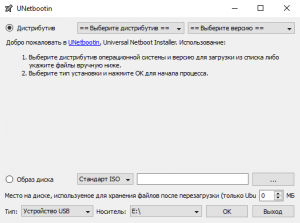Как создать загрузочную флешку Linux
![]() В данной статье рассмотрим процесс создания загрузочной USB флешки Linux с помощью бесплатной программы UNetbootin. Стоит отметить, что, используя такой носитель можно не только установить Linux, но и запустить эту операционную систему без установки на любом компьютере или ноутбуке.
В данной статье рассмотрим процесс создания загрузочной USB флешки Linux с помощью бесплатной программы UNetbootin. Стоит отметить, что, используя такой носитель можно не только установить Linux, но и запустить эту операционную систему без установки на любом компьютере или ноутбуке.
Так, например, если ваш компьютер под управлением Windows не загружается, очень медленно работает или с ним возникли другие неполадки, а вам требуется срочно получить доступ к файлам на жёстком диске или выйти в Интернет, то такая флешка очень пригодится – операционная система уже готова к работе без установки.
Как создать загрузочную флешку Linux с помощью UNetbootin
Для примера создадим загрузочную флешку с ОС Linux Mint (популярный дистрибутив Linux, основанный на Ubuntu). Для других дистрибутивов (Debian, Ubuntu, Fedora, CentOS и других) процесс записи загрузочного носителя не отличается.
- Скачайте ISO образ Linux Mint с официального сайта;
- Подключите USB-флешку к компьютеру (ёмкостью не менее 2 ГБ), предварительно убедитесь, что на ней нет важных данных, и отформатируйте её в FAT32;

- Скачайте и запустите программу UNetbootin (не требует установки);
- В окне программы отметьте «Образ диска» → нажмите кнопку с тремя точками (на скриншоте) → укажите путь к ISO образу Linux Mint в проводнике;


- Далее перейдите к пункту «Носитель» → выберите подготовленную для записи флешку → нажмите «ОК»;

- Дождитесь завершения процесса создания флешки.

На этом всё. Теперь у нас есть загрузочная флешка с ОС Linux, позволяющая, как уже отмечалось ранее, не только установить Linux на тот или иной компьютер, но и просто запустить эту операционную систему без установки также на любом компьютере или ноутбуке.
А вдруг и это будет интересно:
- Windows 11: как установить без TPM 2.0 и Secure Boot
- Как загружать фотографии и видео в Instagram с компьютера
- Как создать резервную копию Windows 10
- Инструкция: бесплатное обновление до Windows 10 для пользователей Windows 7 и 8.1
- Как отключить тестовый режим Windows 10
- Google Chrome 76: не воспроизводится видео, шрифты и прочие проблемы